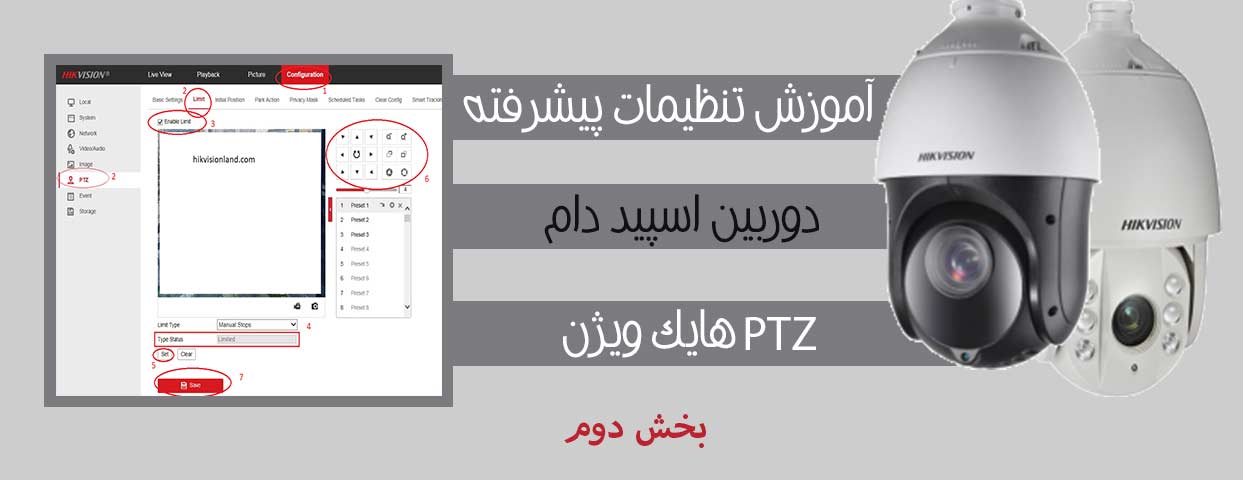
مقالاتی که بهتر از پیش از شروع این مقاله مطالعه کنید:
دوربین اسپید دام – PTZ هایک ویژن یک دوربین پیشرفته و با قابلیتهای بالا است، بهره برداری از این قابلیتها نیاز به آگاهی از این مدل دوربین دارد. در این مقاله آموزش تنظیمات پیشرفته دوربین اسپید دام هایک ویژن را شرح خواهیم داد تا هرچه بیشتر با این مدل از دوربینها که کارایی بسیار بالایی نیز دارند آشنا شوید.
در مقاله قبل در مورد آموزش تنظیمات اولیه دوربین اسپید دام – PTZ هایک ویژن نحوه ارتباط، پیکره بندی اولیه و تعریف Preset، گشتهای Patrol، الگوی حرکتیPattern را شرح دادیم. بعد از اینکه به دوربین اسپید دام – PTZ الگوهای حرکتی و رفتاری را وارد کردیم حال لازم است برخی تنظیمات پیشرفته تر اعمال گردد تا این دوربین الگوهای مورد نیاز ما را هرچه بهتر و دقیقتر پیاده سازی نماید. در ادامه برای تنظیمات ptz دوربین مداربسته با ما همراه باشید.
در دوربین اسپید دام هایک ویژن میتوان نقاطی در همه جهتها (بالا، پایین، چپ و راست) تعیین کرد و دوربین را محدود کرد که در بین این نقاط حرکت کند و از آنها عبور نکند. برای این کار ابتدا از منو پیکره بندی وارد بخش PTZ و سپس بخش Limit میشویم.
Configuration->PTZ->Limit
قدم اول فعالسازی اعمال محدودیت است که با تیک زدن Enable Limit در بالای صفحه انجام میگیرد.
در قسمت 4 نشان داده شده در شکل بالا در کشوی باز شونده امکان انتخاب دو مدل محدودیت وجود دارد.
Manual Stops
در این حالت نقاطی به صورت دستی انتخاب میشود که نظارت تصویری در محدوده انتخاب شده به صورت دستی امکان پذیر است.
Scan Stops
در این حالت اسکنهای تصادفی، قاب تصویر و … در محدوده ناحیه انتخاب شده انجام میشود.
با توجه به محدودیت انتخاب شده محدودهها را مشخص و برای تنظیم محدوده روی Set کلیک کنید مرحله 5. با استفاده از کلیدهای جهتنما دوربین را در موقعیت شروع محدوده قرار دهید و با کلیک به روی Iris + آنرا تایید کنید.
با دنبال کردن نوشتههای روی صفحه تنظیمات حد راست نشان داده میشود. با استفاده از متن روی صفحه و دنبال کردن آن حد راست، چپ، بالا و پایین را مشخص کنید تا محدوده کامل شود مرحله 6 تصویر. در نهایت Save را برای ذخیره انتخاب کنید. همچنین میتوانید محدودیت اعمال شده را با کلید Clear حذف کنید.
معمولا ما در دوربینهای اسپید دام هایک ویژن وظایفی را برای دوربین تعریف میکنیم تا در صورتی که اپراتور نیازی به کنترل دوربین برای اهداف خود ندارد دوربین اسپید دام نقاط از پیش تعریف شدهای را رصد و وظایفی را انجام دهد.
حال در حین انجام کار اگر اپراتور نیاز داشته باشد کنترل دوربین را به صورت دستی در اختیار بگیرد و کاری را انجام دهد (مانند یک الگو، قرار گرفتن در یک Preset، انجام یک Patrol و …) آن وظایف از پیش تعیین شده متوقف شده و کنترل دوربین به دست اپراتور سپرده میشود.
حال بعد از اینکه اپراتور کاری را که نیاز داشت انجام داد بعد از مدت زمانی معین که کسی به دوربین دستوری نداد دوربین به کار قبلی خود بازگشته و آنها را از سر میگیرد. به این کار Park Action میگویند. مدت زمانی که دوربین منتظر میماند و اگر در آن بازه کسی به دوربین دستور حرکتی نداد و بعد از آن دوربین به ادامه کار قبلی خود (Park Action) میپردازد (Park Time) میگویند که واحد آن بر حسب ثانیه است.
برای انجام تنظیمات مربوط به Park Action مراحل زیر را دنبال میکنیم.
Configuration->PTZ->Park Action
در شکل بالا مراحل انجام تنظیمات Park Action به ترتیب نشان داده شده است. در مرحله 6 تعیین میکنیم دوربین در هنگامی که کسی به آن فرمانی نمیدهد چه کاری را دقیقا انجام دهد.
در دوربینهای اسپید دام معمولا الگوهای حرکتی (Pattern)، نقاط مهم (Preset) گشتها (Patrol) و … متفاوتی بسته به نیاز طراحی میشود. اغلب نیاز است هر یک از این موارد در زمانی معین بسته به شرایط فعال شود و بعد از گذشت مدتی مشخص فعالیت دیگری از سر گرفته شود.
مثلا دوربین در زمان ورود پرسنل به کارخانه و یا زمان خروج آنها روی درب ورودی و خروجی زوم نماید و بعد از گذشت مثلا نیم ساعت شروع به پیمایش محوطه تولید نماید و در بازه زمانی شب محوطههای اطراف را رصد کند. در این صورت نیاز است وظایف زمانبندی شوند تا دوربین هر یک از آنها را در زمان مقرر خود انجام دهد.
برای شروع زمان بندی انجام وظایف در دوربین اسپید دام هایک ویژن Scheduled Tasks باید وارد بخش پیکرهبندی در دوربین شد:
Configuration->PTZ->Scheduled Tasks
مراحل مختلف مورد نیاز در شکل زیر نمایش داده شده است:
ابتدا وارد پیکرهبندی شده و در بخش PTZ وارد قسمت Scheduled Tasks میشویم. در ابتدا برای فعال سازی این قابلیت Enable Scheduled Tasks را تیک میزنیم. سپس با توجه به استراتژی و نیاز خود در قسمت 5 اکشن مورد نظر خود را انتخاب میکنیم و سپس موارد را با توجه به توضیحی که در قسمت 6 ارائه شده است روزهای هفته را برنامه ریزی میکنیم. و درنهایت با مشخص کردن Park time تنظیمات را با انتخاب Save ذخیره میکنیم.
در صورتی که ما نیاز داشته باشیم دوربین در فواصل زیاد زوم داشته باشد برای اینکه تصویر خروجی زودتر روی سوژه فوکوس کند و تصویر سریعتر برای ما واضح گردد بهتر است Rapid Focus را فعال و از آن استفاده کنیم. برای این منظور در صفحه پیکرهبندی دوربین وارد بخشPTZ شده و سپس به سر برگ Rapid Focus وارد میشویم.
Configuration->PTZ->Rapid Focus
دوربین را از طریق کلیدهای کنترلی PTZ روی صحنه دلخواه تنظیم کنید (مرحله 5)، برای اضافه کردن صحنه روی گزینه Add کلیک کنید (مرحله 5) و یک نام مستعار برای صحنه مورد توجه در نظر بگیرید. نرخ و مقدار نقطه کالیبراسیون را بر اساس نیاز واقعی تعیین و وارد کنید.
در ادامه یکی از نقاطی را که اضافه کردید را انتخاب کنید(مرحله 7). یک خط قرمز در صفحه مشاهد زنده تصویر ظاهر میشود. ابتدا و انتهای خط قرمز را در نقاط دلخواه کشیده و در نقطه درست قرار دهید. بهتر است این خط وسط صحنه انتخاب شده باشد(مرحله 8).
در ادامه برای کالیبره شدن دوربین Start Calibration را انتخاب کنید تا دوربین مراحل کالیبره را انجام دهد و سپس بعد از کالیبره شدن Stop Calibrationرا انتخاب کنید. در نهایت برای ذخیره شدن تنظیمات Save را انتخاب کنید.
این قابلیت در یک مقاله مجزا با همین نام در دسترس شما است. برای مطالعه این مقاله روی این لینک کلید کنید.
امیدواریم با مطالعه این مقاله توانسته باشیم تنظیمات ptz دوربین مداربسته را به خوبی شرح دهیم لطفا نظرات خود را با ما به اشتراک بگذارید تا در تولید محتوای کارآمد، هرچه بهتر عمل کنیم.
مقالاتی که بهتر است که پس از این مقاله مطالعه نمایید:



کلیه حقوق مادی و معنوی برای شرکت پردازش گران ویرا صنعت محفوظ میباشد. در راستای ارتقا سطح دانش مصرف کنندگان، کپی برداری از مطالب هایک ویژن لند کاملا آزاد بوده و شامل پیگرد قانونی نمیباشد.
طراحی و سئو وبسایت
